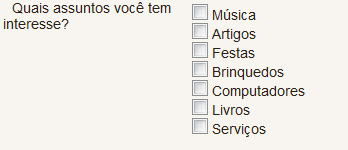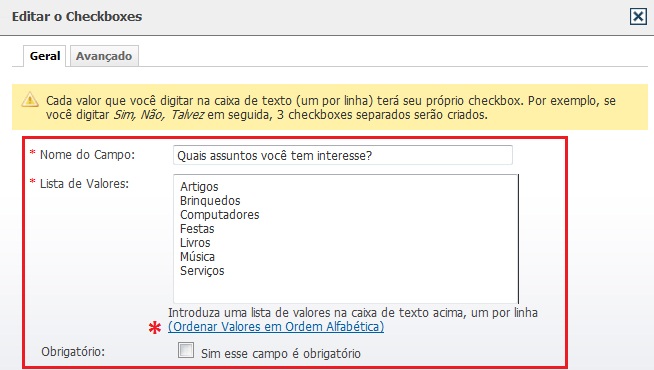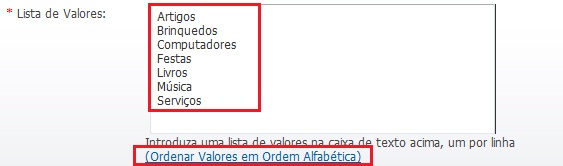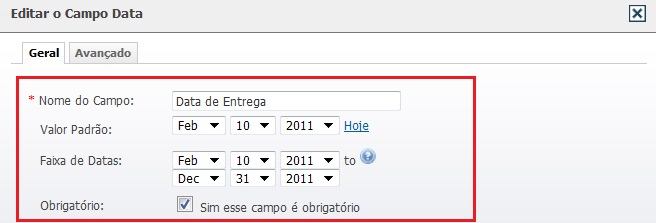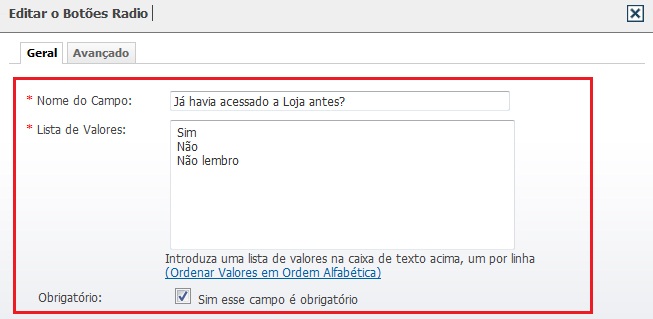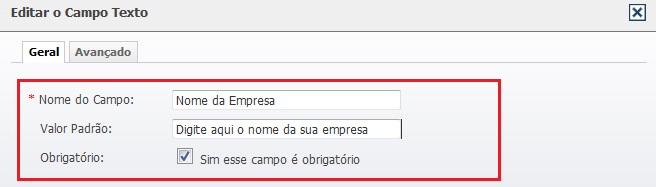Formulários e Campos
De Melhor Loja Web
Como inserir novos campos e formulários no cadastro?A grande vantagem de trabalhar com esta loja são as variedades de edições que você mesmo poderá fazer. Nesta área você poderá definir quais serão os campos que seu cliente terá que cadastrar. Para criar um novo campo, clique no botão "Criar novo campo" e em seguida você terá que escolher que tipo de campo ele será: CheckBoxesÉ um campo onde é possível escolher várias opções. Veja um exemplo: Se você deseja um campo como este, clique nesta opção para preencher todos os dados: Aba Geral:
Depois de inserir todos os campos que você deseja, clique no link "Ordenar Valores em Ordem Alfabética" para que eles fiquem na ordem. Eles precisam estar separados por espaços um abaixo do outro, como mostramos abaixo:
Depois de preencher os dados iniciais, agora você deve clicar na aba "Avançado":
Depois de tudo definido agora basta clicar no botão "Salvar", ou se não deseja mais criar o campo, clique no botão "Cancelar". Campo DataCampo Data é a criação de um campo em formato de data: mês, dia e ano. Veja um exemplo: Se você deseja um campo como este, clique nesta opção para preencher todos os dados: Aba Geral:
Depois de preencher os dados iniciais, agora você deve clicar na aba "Avançado":
Depois de tudo definido agora basta clicar no botão "Salvar", ou se não deseja mais criar o campo, clique no botão "Cancelar". Campo Texto - Multi LinhaCampo Texto Multi Linha é a criação de um campo em formato texto, mas que permite textos mais extensos. Veja um exemplo: Se você deseja um campo como este, clique nesta opção para preencher todos os dados: Aba Geral:
Depois de preencher os dados iniciais, agora você deve clicar na aba "Avançado":
Depois de tudo definido agora basta clicar no botão "Salvar", ou se não deseja mais criar o campo, clique no botão "Cancelar". Números apenasCampo número é a criação de um campo com apenas números. Veja um exemplo: Se você deseja um campo como este, clique nesta opção para preencher todos os dados: Aba Geral:
Depois de preencher os dados iniciais, agora você deve clicar na aba "Avançado":
Depois de tudo definido agora basta clicar no botão "Salvar", ou se não deseja mais criar o campo, clique no botão "Cancelar". Campo SenhaO Campo Senha é a criação de um campo com a finalidade de gravar senhas, estes dados não aparecem para dar mais segurança ao usuário. Lembramos que a senha pode ter números, letras e caracteres especiais (*, @, e outros). Veja um exemplo: Se você deseja um campo como este, clique nesta opção para preencher todos os dados: Aba Geral:
Depois de preencher os dados iniciais, agora você deve clicar na aba "Avançado":
Depois de tudo definido agora basta clicar no botão "Salvar", ou se não deseja mais criar o campo, clique no botão "Cancelar". Botões RadioO Botão Radio é um campo onde é possível escolher apenas 1 opção. Veja um exemplo: Se você deseja um campo como este, clique nesta opção para preencher todos os dados: Aba Geral:
Depois de inserir todos os campos que você deseja, clique no link "Ordenar Valores em Ordem Alfabética" para que eles fiquem na ordem. Eles precisam estar separados por espaços um abaixo do outro, como mostramos abaixo:
Depois de preencher os dados iniciais, agora você deve clicar na aba "Avançado":
Depois de tudo definido agora basta clicar no botão "Salvar", ou se não deseja mais criar o campo, clique no botão "Cancelar". Campo TextoAtravés deste campo é possível criar um texto como nome, endereço, e outros. Veja um exemplo: Se você deseja um campo como este, clique nesta opção para preencher todos os dados: Aba Geral:
Depois de preencher os dados iniciais, agora você deve clicar na aba "Avançado":
Depois de tudo definido agora basta clicar no botão "Salvar", ou se não deseja mais criar o campo, clique no botão "Cancelar". ListasO campo Listas permite que você crie diversas opções para o cliente selecionar. Veja um exemplo: Se você deseja um campo como este, clique nesta opção para preencher todos os dados: Arquivo:Wiki criar campo lista.jpg Aba Geral:
Depois de inserir todos os campos que você deseja, clique no link "Ordenar Valores em Ordem Alfabética" para que eles fiquem na ordem. Eles precisam estar separados por espaços um abaixo do outro, como mostramos abaixo: Arquivo:Wiki criar campo lista1.jpg
Depois de preencher os dados iniciais, agora você deve clicar na aba "Avançado":
Depois de tudo definido agora basta clicar no botão "Salvar", ou se não deseja mais criar o campo, clique no botão "Cancelar". |